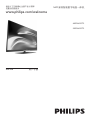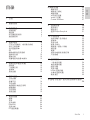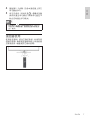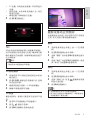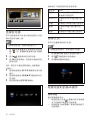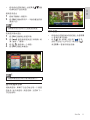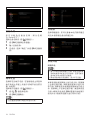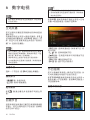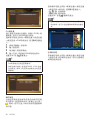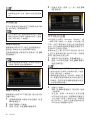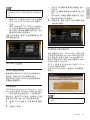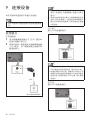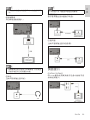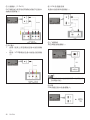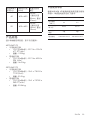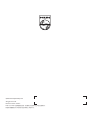42PFL5637/T3
55PFL5637/T3
请至以下互联网址注册产品以获得
完整的信息服务
www.philips.com/welcome
ZH-CN 用户手册
5600系列智能数字电视一体机


1ZH-CN
简体中文
目录
1 公告 2
2 重要信息 3
3 电视概述 5
控制面板 5
遥控器 5
学习键使用说明 6
遥控器使用 7
4 使用电视 8
打开/关闭电视,或切换为待机 8
访问工具菜单 8
访问设置菜单 8
3D 9
删除或移动应用图标 9
选择信号源 10
图像比例 10
观看电视时的基本操作 10
5 使用更多电视功能 12
浏览器 12
飞利浦应用 12
多媒体 12
系统设置 13
6 数字电视 16
互动点播 16
回看节目 16
节目指南 16
电视教育/电视应用等 17
频道搜索 17
节目管理 18
系统设置 19
7 电视设置 23
图像 23
声音 23
流光溢彩 23
EasyLink 24
定时关机 24
PC画面调整 24
8网络设置 25
网络状态 25
网络接入模式 25
网络配置 26
WiFi热点设置 26
WAN口设置 27
CableModem 27
9 连接设备 28
底部接口 28
侧面接口 29
使用PhilipsEasyLink 31
10产品信息 32
支持的输入信号格式 32
多媒体 32
声音功率 32
固有分辨力 32
调谐器/接收/传输 32
遥控器 32
电源 32
支持的电视机安装托架 32
产品规格 33
11故障排除 34
一般电视问题 34
电视频道问题 34
画面问题 34
声音问题 35
HDMI连接问题 35
计算机连接问题 35
联系我们 35
中国电子信息产品污染控制标识要求
36

2 ZH-CN
®Kensington和MicroSaver是ACCO
World Corporation 在美国注册和全球其
它国家/地区已注册及正在申请的商标。
本软件部分版权所有© The Free Type
Project(www.freetype.org)。
“HDMI”、HDMI高清晰度多媒体接口以
及HDMI标志是HDMILicensingLLC在美国
和其他国家的商标或注册商标。
Philips 和Philips 盾牌图形是皇家飞利浦电
子股份有限公司的注册商标,其使用需遵
循皇家飞利浦电子股份有限公司的许可。
1 公告
2013©KoninklijkePhilipsN.V保留所有权
利。
规格如有更改,恕不另行通知。所有商标
均是Koninklijke Philips N.V 或它们各自所
有者的财产。TPV Display Technology
(Xiamen)Co.,Ltd.保留随时更改产品的权
利,而且没有义务对较早前提供的产品进
行相应的调整。
本手册中的材料对于此系统的设计用途来
说已经足够。如果产品或其单个模块或程
序用于除此处指定用途之外的其它目的,
则必须首先确认其有效性和适合性。TPV
DisplayTechnology(Xiamen)Co.,Ltd.保
证材料本身没有侵犯任何美国专利。未明
示或暗示其它保证。
对于本文档内容中的任何错误,以及因本
文档内容造成的任何问题,TPV Display
Technology(Xiamen)Co.,Ltd.概不负
责。TPV Display Technology (Xiamen)
Co.,Ltd.会尽快地纠正用户报告的错误
并将其公布在TPV Display Technology
(Xiamen)Co.,Ltd.支持网站上。
像素特性
此液晶显示产品具有很高的彩色像素。尽
管其有效像素高达99.999%或更高,但屏幕
仍可能持续出现黑点或亮点(红色、绿色
或蓝色)。这是显示器的结构属性(在通
用行业标准之内),不是故障。
保修
用户不可更换任何组件。请勿打开或取下
电视机后盖暴露出产品内部。必须由Philips
服务中心和官方修理店进行维修。否则所
有声明或暗示的保修都将失效。
本手册中明确禁止的任何操作、本手册中
未建议或授权的任何调整或装配步骤均不
在保修范围内。
版权
所有其它已注册和未注册的商标是其各自
所有者的财产。

3ZH-CN
壁挂安装托架总重量的墙壁上。TPV
Display Technology (Xiamen) Co.,
Ltd. 对由于安装不当而造成的事故、人
身伤害或损失不负任何责任。
小心伤害儿童!
请 遵 循 以 下 注 意 事 项 ,以 避 免 因 电 视 机 掉 落
而导致儿童受伤:
• 切勿将电视机放在由可拉动的布或其它
材料覆盖的表面上。
• 确保电视机的任何部分均位于表面边缘
以内。
• 将电视机放在较高的家具(如书柜)上
时,一定要将家具和电视机都固定到墙
壁或适当的支撑物上。
• 告知儿童爬上家具触摸电视机可能带来
的危险。
小心误食电池!
• 此产品的遥控器含有电池,有可能被孩
童误食,请将电池放于孩童无法接触的
位置。
小心过热!
• 切勿将电视机安装在封闭空间内。始终
在电视机周围留出至少 4 英寸或 10 厘
米 的 空 间 以 便 通 风 。确 保 窗 帘 或 其 它 物
体不会遮挡电视机上的通风槽。
小心损坏电视机!
• 在 将 电 视 机 连 接 到 电 源 插 座 上 之 前 ,请
确保电源电压与电视机背面印刷的值相
匹配。如果电压不同,切勿将电视机连
接到电源插座上。
• 电视长期不使用的情况下,请切断电
源。
小心人身伤害、起火或电源线损坏!
• 切勿将电视机或任何物体放在电源线
上。
• 电源插头作为断开装置,应当保持能方
便地操作。
• 断开电源线时,应始终握住插头,而不
能拉电缆。
• 雷雨天气来临之前,请断开电视机与电
源插座及天线的连接。在雷雨天气里,
切勿触摸电视机、电源线或天线的任何
部分。
• 电视长期不使用的情况下,请切断电
源。
2 重要信息
在使用电视机之前,请阅读并理解所有说
明。 因未遵守说明而造成的损坏不在保修
范围内。
安全
小心触电或发生火灾!
• 切勿让电视机与雨或水接触。切勿将液
体容器(例如花瓶)放置在电视机旁边
或上面。如果将液体洒到了电视机表面
或内部,请立即断开电视机的电源。请
与Philips 客户服务中心联系,对电视机
进行检查后再行使用。
• 切勿将电视机、遥控器或电池放在明火
或其它热源(包括直射的阳光)附近。
为避免火焰蔓延,请始终使蜡烛或其它
明火远离电视机、遥控器和电池。
• 切勿向电视机上的通风槽或其它开口中
插入任何物体。
• 旋转电视机时,请确保电源线不会绷
紧。电源线绷紧会使电源连接变松,进
而产生火花。
小 心短 路或 起 火!
• 切勿将遥控器或电池暴露在雨中、水中
或过热的环境中。
• 请避免电源插头产生拉力。 松动的电
源插头可能产生火花或者导致起火。
小心人身伤害或电视机损坏!
• 需由两个人搬运重量超过 25 千克的电
视机。
• 将 电 视 机 安 装 在 机 座 上 时 ,请 仅 使 用 提
供的机座。将机座牢固地固定到电视机
上。将电视机放在水平、平坦且可承受
电视机和机座总重量的表面上。
• 采用壁挂方式安装电视时,请仅使用可
承受电视机重量的壁挂安装托架。将
壁挂安装托架固定到可承受电视机和
简体中文

4 ZH-CN
本产品包含欧盟指令2006/66/EC涉及的电
池 ,该 电 池 不 可 与 普 通 生 活 垃 圾 一 起 处 理 。
请自行了解当地关于分类收集电池的规定,
正确弃置电池有助于避免对环境和人类健
康造成负面影响。
• 接入本设备的有线网络天线必须与保护
接地隔离,否则可能会引起着火等危
险!
小心听力损害!
• 避免在高音量下或长时间使用耳机或听
筒。
低温
• 如果在低于5°C的温度下运送电视机,
请先拆开电视机的包装,待电视机适应
了室温后再将电视机连接到电源插座
上。
屏幕养护
• 尽量避免静止图像。静止图像是在屏幕
上保持很长时间的图像。例如屏幕菜
单、黑条和时间显示。如果必须使用静
止图像,请降低屏幕的对比度和亮度,
以防止损坏屏幕。
• 在清洁前拔下电视机插头。
• 用柔软的干布擦拭电视机和框架。切勿
使用酒精、化学品或家用清洁剂等物质
清洁电视机。
• 小心损坏电视机屏幕!切勿使用任何物
体 接 触 、推 按 、摩 擦 或 敲 击 屏 幕 。
• 为 了 避 免 变 形 和 褪 色 ,请 尽 快 擦 掉 水
滴。
旧产品和电池的处理
本产品采用可回收利用的高性能材料和组件
制造而成。
如果产品上贴有带叉的轮式垃圾桶符号,则
表示此产品符合欧盟指令2002/96/EC。
请自行了解当地的电子和电气产品分类收集
系统。
请遵守当地规定,不要将旧产品丢弃到普通
生活垃圾中。
正确弃置旧产品有助于避免对环境和人类
健康造成潜在的负面影响。

5ZH-CN
遥控器
3 电视概述
恭喜您购买和使用Philips产品!为充分享用
Philips提供的支持,请在以下网站注册您的
电视:www.philips.com/welcome
控制面板
a 音量+/-:
调节音量。
b 频 道 ▲▼:
• 切换到上一个或下一个频道。
• 在信号源窗口实现选择信号源功
能。
c 菜单:
• 显示命令菜单。
• 在信号源窗口实现确认信号源功
能。
d 信号源:
显示信号源窗口。
e 电源:
显示待机模式窗口(待机、半待机和取
消 )。
简体中文

6 ZH-CN
q 回看:
显 示 回 看 节 目 窗 口 ,具 体 操 作 请 见“ 回
看 节 目 ”章 节 。
r :
静音或恢复音量。
u 选项:
显示命令菜单。
v 确认:
• 确认当前操作。
• 显 示 频 道 列 表( 数 字 电 视 模 式 下 )。
x 节目指南:
进 入节目 指 南 。
y 智能电视:
切换至智能电视主界面。
z 工具:
开启或关闭工具菜单(您可以快捷进入
看电视、信号源、主页、节目指南、设置、
智 能 电 视 、多 媒 体 界 面 )。
{ 2D/3D:
开 启 或 关 闭 2 D / 3 D 菜 单( 视 频 播 放 模 式
下),具体操作请见“3D”章节。
| 流光溢彩:
显 示 开 启 、关 闭 或 设 置 流 光 溢 彩 的 提 示
信息(设置菜单的具体操作请见“流光
溢 彩 ”章 节 )。
学习键使用说明
学习键可以学习并记忆其它遥控器的按键功
能 ,使 用 方 法 如 下 :
1 同时按住本遥控器上的【 】+【 确认】
键约3秒,指示灯变亮后,松开这两个
键;
2 将其它遥控器和本遥控器的红外发射
头 相 对 ,再 按 一 下 本 遥 控 器 的 任 一 学 习
键,指示灯灭一下后长亮,此时处于学
习模式;
3 按下其它遥控器上拟学习的键,本遥控
器上的指示灯闪烁两次后长亮,此按键
学习成功;
a :
显示待机模式窗口(待机、半待机和取
消 )。
b 多媒体按键:
控制多媒体播放。
c 功能一~五:
学习键,具体操作请见“学习键使用说
明 ”章 节 。
d 图像比例:
显示画面格式窗口。具体操作请见“图
像 比 例 ”章 节 。
e T V:
切换至数字电视主界面。
f 信号源:
开启或关闭信号源窗口。
gi :
• 切换到上一个或下一个频道。
• 上/下方向键。
hw :
左/右方向键。
j 设置:
开 启 或 关 闭 设 置 窗 口( 您 可 以 选 择 T V
设置、系统设置或网络设置进行相关设
置 )。
k :
• 返回上一级菜单。
• 退出当前应用。
lt 频道-/+:
切换到下一个或上一个频道。
ms 音量-/+:
调节音量。
n 彩色按键:
具体功能请参考界面提示。
o 0~9:
• 切换有信号的频道。
• 输入数字/字母/符号。
p 声道:
显 示 声 道 窗 口( 立 体 声 、左 声 道 、右 声
道 )。

7ZH-CN
4 重 复 第 2 、3 步 骤 ,完 成 本 遥 控 器 上 其 它
学习键的学习;
5 学 习 完 成 后 ,同 时 按【 】+【 确认】键
保存并退出学习模式。如果学习超过15
秒会自动退出学习模式。
注
• 同时按住【 】+【 声道】键 3 秒 后 ,指 示 灯
闪烁3次,释放按键,遥控器设置将恢复到
出厂模式。
遥控器使用
使 用 遥 控 器 时 ,按 住 它 靠 近 电 视 ,并 指 向 遥
控器传感器。确保遥控器和电视之间的视线
没有被家具、墙壁或其它物件妨碍。
简体中文

8 ZH-CN
关闭电视
• 请将电视机底部的电源开关按到关闭状
态(如上图所示,按下无凸点的位置)。
• 指 示 灯 熄 灭 。
提示
• 尽管待机时电视消耗的电量不多,但还是会
耗电的。如果长时间不用,请拔下电源插头。
访问工具菜单
工具菜单可以帮助您直接切换至电视直播画
面 ,显 示 信 号 源 窗 口 ,进 入 节 目 指 南 菜 单 ,以
及访问其它功能。
1 按【 工具】键 显 示 工 具 菜 单 ;
2 选择一个选项后,按【确认】键 进 入 ;
• 看电视:切换至电视直播画面。
• 信号源:显示信号源窗口。
• 主页:进入数字电视主界面。
• 节目指南:进入节目指南菜单。
• 设置:进入设置菜单,具体操作请见“访
问 设 置 菜 章 ”章 节 。
• 智能电视:进入智能电视主界面
• 多媒体:进入多媒体界面
3 按【 工具】键 退 出 。
访问设置菜单
设置菜单可以帮助您直接进入TV设置、系统
设置和网络设置等菜单。
1 按【 设置】键 或 在 智 能 电 视 主 界 面 选
择“ ”后 ,按【 确认】键 显 示 设 置 菜
单;
2 选择一个选项后,按【确认】键 进 入 :
4 使用电视
本节介绍基本电视操作。
打开/关闭电视,或切换为
待机
使用底部电源开关
打开电视
1 插好电源插头;
2 将电视机底部的电源开关按到开启状态
(如上图所示,按下有凸点的位置);
• 如果电视机的指示灯为红色,按电视控
制面板或遥控器上的【 】键( 待 机 - 开
机 );
• 如果电视机的指示灯为蓝色,屏幕将点
亮。
切换到待机
• 按 电 视 控 制 面 板 或 遥 控 器 上 的【 】键
(开机-待机),选择待机状态。
• 指 示 灯 变 为 红 色 。

9ZH-CN
删除或移动应用图标
对智能电视主界面上显示的用户自行安装的
应用,您可以进行移动或删除操作。
删除
1 选择智能电视主界面上的一个应用图
标;
2 按【 选项】键弹出命令菜单;
3 选 择“ 删 除 ”后 并 按【 确认】键 弹 出 提 示
框;
4 选 择“ 确 定 ”并 按【 确认】键 删 除 ;或 选
择“ 取 消 ”并 按【 确认】键 取 消 。
移动
1 选择智能电视主界面上的一个应用图
标;
2 按【 选项】键弹出命令菜单;
3 选 择“ 移 动 ”后 ,按【 】键 移 动 该 图
标到合适位置;
4 按【 确认】键 确 认 。
注
• 系统自带的应用不可以移动或删除。
• 用户自行安装的应用被删除后,如果要使用
则需要重新下载并安装。
• T V 设 置 :对 电 视 机 的 图 像 、声 音 等 进 行
设置。
• 系统设置:对安卓系统的输入法、语言
等进行设置。
• 网络设置:对网络进行设置。
3 按【 设置】键 退 出 。
3D
3D技术是利用某种机制(如佩戴3D眼镜)
将不同视图分别传送给左右眼,确保每只眼
睛只看到对应的视图,依靠两眼的视觉差产
生立体视觉。
提示
• 请使用与本机配套的3D眼镜。
3D视频播放
1 将保存有3D片源的设备连接至本机的
相应接口;
2 按【 信号源】键 弹 出 信 号 源 窗 口 后 ,选 择
对应的信号源;
3 根据界面提示选择一个3D视频播放;
4 佩戴3D眼镜后即可观看。
3D设置
播放视频时,根据片源选择合适的3D类
型。
1 按【 2D/3D】键 弹 出 3 D 设 置 窗 口 ;
2 按【 】键 进 行 选 择 ;
3 按【 确认】键确认选择的类型。
简体中文

10 ZH-CN
请参考以下说明选择对应的信号源:
信号源 说明
电视 从本机天线输入接口输入的
有线数字电视信号
HDMI1/2 从本机HDMI1/2接口输入的
信号
分量 从本机YPbPr接口输入的信号
视频 从本机AV输入接口输入的
信号
电脑 从本机VGA接口输入的信号
图像比例
您可以设置画面的显示比例。
注
• 根据画面源的格式,有些设置不可设置。
1 按【 图像比例】键 显 示 画 面 格 式 窗 口 ;
2 按【 】键 选 择 合 适 的 格 式 ;
3 按【 确认】键保存退出。
观看电视时的基本操作
选择频道
通过按键直接选台
• 按 遥 控 器 上 的【 】键 在 数 字 电 视 模
式下切换数字电视节目的频道。
• 按 遥 控 器 上 的【 频道+/-】键 切 换 电 视 节
目的频道。
选择信号源
您可以根据本机与外接设备的连接方式选
择对应的信号输入源。
注
• 选择信号源之前,请将外接设备打开。
1 按【 信号源】键 或 在 智 电 视 主 界 面 选
择“ ”后 ,按【 确认】键 弹 出 信 号 源 窗
口;
2 按【 】键 选 择 对 应 的 信 号 源 ;
3 按【 确认】键 确 认 ,电 视 机 切 换 到 所 选
的信号源。
另外,您还可以通过控制面板上的按键进
行操作:
1 按控制面板的【信号源】键 弹 出 信 号 源
窗口;
2 按 控 制 面 板 的【 频 道 ▲▼ 】键 选 择 对 应
信号源;
3 按控制面板的【菜单】键 确 认 。

11ZH-CN
调节音量
• 按电视机控制面板或遥控器上的【音量
+/-】键 可 调 节 音 量 。
• 按【 】键 ,屏 幕 上 将 出 现“ ”符 号 ,
此时节目处于无声状态;再次按【 】
或【 音量+/-】键 可 恢 复 音 量 。
• 按 电 视 机 控 制 面 板 上 的【 频道 】键
切换电视节目的频道。
按频道号选台
1 按数字键输入频道号;
2 按【 确认】键或等待3 ~ 5秒后播放该频
道的节目。
注
• 按频道号选台仅作用于已搜索到的频道。
在频道列表中选台
1 按【 确认】键弹出频道列表;
2 按【 】键 选 择 频 道 类 型( 如 高 清 、标
清 、喜 爱 、广 播 等 );
3 按【 】键 选 择 一 个 频 道 ;
4 按【 确认】键全屏播放。
注
• 频道列表选台仅作用于数字电视模式下。
显示频道信息条
切换频道时,屏幕下方会自动出现一个频道
信息条,显示频道号、频道名称、当前和下一
节目信息等。
简体中文

12 ZH-CN
播放USB设备中的文件
您可以在本机上播放USB设备中保存的图
片 、音 乐 和 视 频 文 件 。
将USB设备连接到本机的USB接口后,按以
下说明进行操作。
图片
1 选择智能电视主界面→多媒体→图片
后 ,按【 确认】键 进 入 ;
2 选 择 一 个 图 片 后 ,按【 确认】键 进 入 幻
灯片模式;
3 按【 】键 退 出 。
播 放 图 片 文 件 时 ,您 可 以 进 行 以 下 操 作 :
按【 确认】键显示命令菜单(选择一个命令
后 ,按【 确认】 键 执 行 ),命 令 如 下 :
/ :暂停/恢复播放
/ :显示上一张/下一张图片
:顺 时 针 旋 转 9 0 度
:放 大 图 片
:缩 小 图 片
:根 据 界 面 提 示 选 择 音 乐 文 件 进 行 播 放
注
• 本机支持的图片格式为JPG、BMP和PNG。
音乐
1 选择智能电视主界面→多媒体→音乐
后 ,按【 确认】键 进 入 ;
2 选择一个音乐文件后,按【确认】键 播
放;
3 按【 】键 退 出 。
5 使用更多电视
功能
浏览器
1 选 择 智 能 电 视 主 界 面 → 浏 览 器 后 ,按【
确认】键 进 入 ;
2 根据界面提示进行相关操作;
3 按【 】键 退 出 。
注
• 浏览器首页,所提供的相关链接网站之网页
或数据,均为被链接网站所提供,相关权利
为该网站或合法权利人所有,本产品不担保
其 正 确 性 、即 时 性 或 完 整 性 。
飞利浦应用
您可以查看安装在本机上的所有应用程序,
并可运行所选的应用程序。
1 选 择 智 能 电 视 主界面→飞 利 浦 应 用后,
按【 确认】键 进 入 ;
2 根据界面提示进行相关操作;
3 按【 】键 退 出 。
多媒体
您可以直接播放USB设备中的图片、音乐和
视频文件。
选 择 智 能 电 视 主 界 面 → 多 媒 体 后 ,按【 确
认】键 进 入 。

13ZH-CN
/ :10秒进度快退/快进
/ :播放上一个/下一个视频文件
注
• 本机支持的视频格式为MPEG2、H.264
、W M V 、F L V 。
系统设置
您 可 以 对 安 卓 系 统 的 输 入 法 、语 言 等 进 行 设
置。
按【 设置】键弹出设置菜单,选择“系统设
置 ”并 按【 确认】键 进 入 。
输入法设置
选 择 输 入 法 后 ,按【 】键 进 入 。
1 选择一种输入法;
2 按【 确认】键 确 认 。
注
• 本机自带的输入法为飞利浦输入法。
• 此设置仅适用于安卓操作系统。
语言设置
您可以设置本机所有内置菜单的显示语言。
选 择 语 言 设 置 后 ,按【 】键 进 入 。
1 选择English(United States)或中文(
简 体 );
2 按【 确认】键 确 认 。
注
• 此设置仅对本机内置菜单的语言有效。其它
应用菜单的语言由当地运营商决定。
播 放 音 乐 文 件 时 ,您 可 以 进 行 以 下 操 作 :
按【 确认】键显示命令菜单(选择一个命令
后 ,按【 确认】 键 执 行 ),命 令 如 下 :
/ :选择上一个/下一个音乐文件
/ :暂停/恢复播放
:单 曲 循 环 播 放
:随 机 播 放
:循 环 播 放
:收 藏 当 前 播 放 的 音 乐
注
• 本机支持的音乐格式为MP3、WMA。
• 如 果 当 前 模 式 是 单 曲 循 环 ,则 按 / 不会
切换至其他歌曲。
视频
1 选择智能电视主界面→多媒体→视频
后 ,按【 确认】键 进 入 ;
2 选择一个视频文件后,按【确认】键 播
放;
3 按【 】键 退 出 。
播 放 视 频 文 件 时 ,您 可 以 进 行 以 下 操 作 :
按【 确认】键显示命令菜单(选择一个命令
后 ,按【 确认】 键 执 行 ),命 令 如 下 :
/ :暂停/恢复播放
:停 止 播 放
简体中文

14 ZH-CN
存储器
选择存储器后,您可以查看本机内部存储空
间及外接存储设备的存储空间。
系统升级
网络升级
注
• 整个升级过程将持续几分钟,升级过程中请
勿 断 电 或 对 本 机 进 行 任 何 操 作 ,否 则 可 能 导
致本机升级失败而无法使用。
• 网络升级参数为系统默认,用户不可设置。
如果系统检测到网络上的升级文件,则屏幕
上会弹出提示框,请根据界面提示进行软
件升级;如果系统未检测到新版本的升级文
件 ,则 屏 幕 上 不 会 弹 出 提 示 框 ,请 选 择 系 统
升级→网络升级并按【确认】键 手 动 检 测 升
级文件后,根据界面提示进行软件升级。
设备名称
您可以修改设备的名称,默认名称
为“ S m a r t T V ”。
选 择 设 备 名 称 后 ,按【 】键 进 入 。
1 按【 确认】键 弹 出 软 键 盘 ;
2 输入设备名称;
3 完成后,选择“确定”并按【确认】键 保
存。
城市设置
选择所在的城市名后,在智能电视主界面和
数字电视主界面上将显示该城市的当前日
期 、时 间 等 。
选择城市设置后,按【 】键 进 入 。
1 按【 】键 选 择 选 项 ;
2 按【 确认】键 确 认 。
注
• 此设置的选项请以电视实际显示为准。

15ZH-CN
版本信息
选择版本信息后,您可以查看本机的安卓系
统的型号、软件版本等信息。
USB升级
注
• 此功能仅供专业人员使用。
• 整个升级过程将持续几分钟,升级过程中请
勿 断 电 或 对 本 机 进 行 任 何 操 作 ,否 则 可 能 导
致本机升级失败而无法使用。
• 升级之前,请先将升级文件拷贝到USB设备
的根目录下。
将保存有升级文件的USB设备插入本机的
U S B 接 口 ,如 果 系 统 检 测 到 高 版 本 的 升 级 文
件,则屏幕上会弹出提示框,请根据界面提
示进行软件升级;如果系统未检测到高版本
的 升 级 文 件 ,则 屏 幕 上 不 会 弹 出 提 示 框 ,请
选择系统升级→USB升级后,按【确认】键
弹出USB升级窗口后,根据界面提示进行软
件升级。
恢复出厂设置
注
• 恢复操作将使安卓系统的设置恢复到出厂状
态,并清除安卓系统的内部存储设备中的全
部数据,请慎用此功能。
选 择 恢 复 出 厂 后 ,按【 】键 选 择“ 确 定 ”并
按【 确认】键 弹 出 恢 复 出 厂 设 置 对 话 框 。选
择“ 确 认 ”并 按【 确认】键 确 认 ;或 选 择“ 取
消 ”并 按【 确认】键 取 消 。
简体中文

16 ZH-CN
注
• 请参考界面上的提示信息进行相关操作。
• 回看频道需当地运营商开通权限,详情请咨
询当地运营商。
按【 回看】键或选择数字电视主界面→互动
点播→电视回看进入回看节目菜单。
【黄色】键:选择频道类型(如高清节目、标
清节目等)
【 】键 :选 择 频 道 或 节 目
【 】键 :在 频 道 列 表 和 不 同 日 期 的 节 目
列表间切换
【确认】键 :播 放 选 择 的 节 目
【绿色】键:显示节目内容简介
节目指南
您可以查看所有频道一周内的节目信息,并
可对未到播出时段的节目进行预定。
按【 节目指南】键或选择数字电视主界面→
电视直播→节目指南后,按【确认】键 进 入
节目指南菜单。
查看节目信息
6 数字电视
注
• 数字电视菜单由当地运营商提供,界面内容
以实际为准。
互动点播
您可以随时点播运营商提供的各种类型的
影视节目。
选择数字电视主界面→影视点播后,按【
】键选择点播类型,按【确认】键 进 入 。另
外,您还可以在智能电视主界面的“视频点
播”中,直接点击播放。
注
• 进 行 此 操 作 之 前 ,请 用 网 线 将 本 机 的 区 域 网
络接口连接至局域网络。具体操作请见“9连
接设备”章节中的“区域网络”。
• 请参考界面上的提示信息进行相关操作。
• 此 功 能 需 当 地 运 营 商 开 通 权 限 ,详 情 请 咨 询
当地运营商。
点播节目
选 择 一 个 节 目 后 ,按【 确认】键全屏播放。
播放操作
【 / 】键:快退/快进
【 】键:暂停/恢复播放
退出播放
按【 】键退出播放并返回数字电视主界
面。
回看节目
运营商将回放频道的已播节目录制到网络服
务器上,您可以随时进行节目回放,使精彩
的节目永不错过。

17ZH-CN
注
• 请参考界面上的提示信息进行相关操作。
频道搜索
本机为您提供多种频道搜索方式,建议家庭
用户或非专业人员选择自动搜索方式。
注
• 搜索过程中请勿断电,以免数据丢失。
自动搜索
系统将按照默认的频点参数自动搜索频
道。
选择数字电视主界面→帮助设置→节目管理
→节目搜索→自动搜索后,按【确认】键 开
始搜索。
手动搜索
您可以手动设置频点参数,系统将按照该参
数搜索频道。
选择数字电视主界面→帮助设置→节目管理
→节目搜索→手动搜索后,按【确认】键 进
入。
【 】键 :选 择 选 项
数 字 键 :输 入 频 率 和 符 号 率
【 】键:选择调制方式和搜索方式
设 置 完 毕 ,移 动 光 标 至“ 开 始 搜 索 ”项 ,按【
确认】键 开 始 搜 索 。
【绿色】键:选择频道类型(如高清节目、标
清节目等)
【 】键:在频道列表和节目列表间切换
【 】键 :选 择 频 道 或 节 目
【确认】键:全屏播放当前节目或预定未到
播出时段的节目
【蓝色】键:进入预定管理界面(具体操作
请 参 考“ 预 定 管 理 ”章 节 )
预定节目
1 选择一个未到播出时段的节目;
2 按【 确认】键 进 行 预 定 ,该 节 目 后 将 出
现预定标记。
如 果 要 取 消 预 定 设 置 ,请 再 次 按【 确认】
键。
设 置 完 毕 ,按【 】键保存退出。
预定管理
在预定管理中显示已经预定的节目,您可以
取消/恢复预定。
按【 蓝色】键或选择数字电视主界面→帮助
设置→节目管理→节目管理→预定管理进
入预定管理界面。
【 】键 :选 择 节 目
【确认】键 :取 消 / 恢 复 预 定
设 置 完 毕 ,按【 】键保存退出。
电视教育/电视应用等
您可以访问运营商提供的各种资讯和服务。
选择数字电视主界面→电视教育/电视应用
等 后 ,按【 】键选择类型,按【确认】键
进入。
简体中文

18 ZH-CN
• 符号率(KS/s):按数字键输入符号率。
• 调 制 方 式 :按【 】键 选 择 对 应 的 调
制方式。
节目管理
您 可 以 对 所 有 频 道 进 行 收 藏 、删 除 和 移 动 设
置。
选择数字电视主界面→帮助设置→节目管理
→节目管理→高清节目/标清节目/广播频道
编 辑 后 ,按【 确认】键 进 入 。
移动频道
您可以对频道进行重新排序。
1 按【 】键 选 择 一 个 频 道 ;
2 按【 绿 色】键 ,该 频 道 的 移 动 栏 里 将 出
现“ ”标 记 ;
3 按【 】键 移 动 该 频 道 至 新 的 位 置
后 ,再 次 按【 绿 色】键 确 认 。
加锁频道
您可以对频道进行重新排序。
1 按【 】键 选 择 一 个 频 道 ;
2 按【 黄色】键 ,该 频 道 的 移 动 栏 里 将 出
现“ ”标 记 ;
注
• 此功能仅供专业人员使用。
全频点搜索
系统将按照所设置的起始频率和结束频率
间的所有频点参数搜索频道。
选择数字电视主界面→帮助设置→节目管理
→节目搜索→全频点搜索后,按【确认】键
进入。
具体操作请参考“手动搜索”章节。
注
• 此功能仅供专业人员使用。
搜索完毕,屏幕上会显示搜索结果,系统将
自动保存数据并播放节目。
频点设置
您可以修改频点参数。
选择数字电视主界面→帮助设置→节目管理
→节目搜索→频点设置后,按【确认】键 并
输入本机密码后进入。
• 频率(MHz):按数字键输入频率。
ページが読み込まれています...
ページが読み込まれています...
ページが読み込まれています...
ページが読み込まれています...
ページが読み込まれています...
ページが読み込まれています...
ページが読み込まれています...
ページが読み込まれています...
ページが読み込まれています...
ページが読み込まれています...
ページが読み込まれています...
ページが読み込まれています...
ページが読み込まれています...
ページが読み込まれています...
ページが読み込まれています...
ページが読み込まれています...
ページが読み込まれています...
ページが読み込まれています...
ページが読み込まれています...
ページが読み込まれています...
-
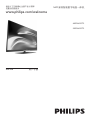 1
1
-
 2
2
-
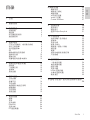 3
3
-
 4
4
-
 5
5
-
 6
6
-
 7
7
-
 8
8
-
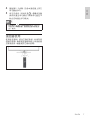 9
9
-
 10
10
-
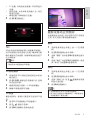 11
11
-
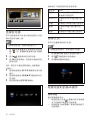 12
12
-
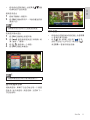 13
13
-
 14
14
-
 15
15
-
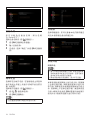 16
16
-
 17
17
-
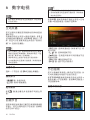 18
18
-
 19
19
-
 20
20
-
 21
21
-
 22
22
-
 23
23
-
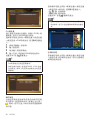 24
24
-
 25
25
-
 26
26
-
 27
27
-
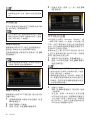 28
28
-
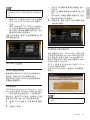 29
29
-
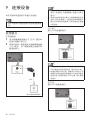 30
30
-
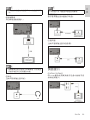 31
31
-
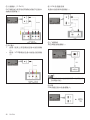 32
32
-
 33
33
-
 34
34
-
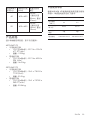 35
35
-
 36
36
-
 37
37
-
 38
38
-
 39
39
-
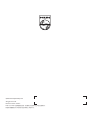 40
40
Philips 55PFL5637/T3 ユーザーマニュアル
- タイプ
- ユーザーマニュアル
- このマニュアルも適しています